| 文件的价值在于使用。检索是将文件或文件的特征信息作为数据存入计算机,由计算机把用户需要的文件信息快速、准确地从计算机的文件目录中查找出来的过程。如果利用者没有专用的计算机检索软件,可采用以下两种实用方法:
(一)应用WINDOWS的资源管理器功能
1、点击【我的电脑】打开【资源管理器】。点击菜单栏中的【搜索】按钮,出现以下页面,左屏立即显示几种搜索方法。有【图片、文档和视频】、【文档(文字处理、电子数据表)】、【所有文件和文件夹】、【计算机或人】。我们选择第三种,即【全部或部分文件名称】搜索。
2、选择第三种搜索后显示以下页面。
如在【所有或部分文件名称】的文本框中输“电子文件”,则搜索所有在名称中带“电子文件”的文件或文件夹。按名称搜索可以输入名称的全部或部分,可以使用通配符“*”、“?”,其中“*”代表多个字符;“?”代表单个字符。如在【所有或部分文件名称】的文本框中输“电子文件* . DOC”,则可搜索到所有以“电子文件”开头的“DOC”文件;输“*电子文件??. DOC”,则搜索所有名称中有“电子文件”,之后有两个汉字字符的“DOC”文件。
当完成搜索后,页面的右面主窗口内会显示相匹配的文件名称、所存储的文件夹、文件大小和文件的类型等。状态栏显示所找到的文件数目。如果用户找到所要的文件,可以直接双击该文件列表中的文件图标将其打开。
如果利用者不知道文件名,只知道文件内容,可以在【文件中的一个字或词组】中输文件中的某关键词,如“电子文件管理”,页面右侧立即会显示所有在内容中带“电子文件管理”词汇的文件。这种搜索属于全文检索,其的缺点是较上一种搜索方法准确性低,速度慢,但是毕竟使用十分简便。以上两种方法可以单独用,也可以同时用。同时用时即搜索同时满足上述条件的文件。
为了提高搜索速度,利用者可以缩小搜索范围,即在某个或某几个文件夹中搜索。这时只要在搜索范围中用下拉框选择需要搜索的驱动器。如果需要选择某子目录,则需要预先点击【文件夹】图标,在文件夹页面中选择该子目录,然后再点击【搜索】图标,进入搜索页面,此时的搜索范围就是该子目录。以上选定后按【执行】按钮即执行搜索。
除了以上搜索途径以外,搜索途径还有按文件的修改日期搜索、按文件的大小搜索以及高级检索等,其使用方法与上述类似。
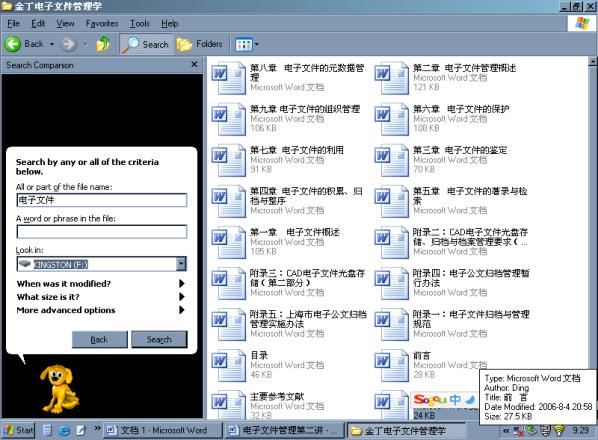
(二)应用EXCEL查询电子文件
1、预先建立EXCEL《电子文件目录》,如下图。先选择表中的第三行表头,然后点击【数据】→【筛选】→【自动筛选】。
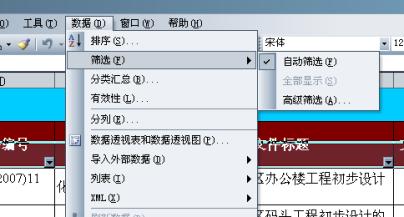
2、此时表头的所有著录项右下方出现下拉按钮。点击著录项【文件标题】的下拉按钮,再点击【自定义】栏目。
3、此时页面弹出以下【自定义自动筛选方式】对话框。该对话框允许输入两个查询条件。这两个条件可以同时满足,即选择【与】选项;也可以分别满足两个条件,即选择【或】选项。对话框左侧的两个下拉框供选择查询的比较关系符,如等于、不等于、大于、小于等,平时最常用的是字符串查询,即所谓的模糊条件查询,为此须选择“包含”关系符。对话框右侧的两个框供输入查询条件,如页面上输入了“批复”、“设计”。该对话框就是在目录的文件标题中查询同时包含“批复”和“设计”的条目。
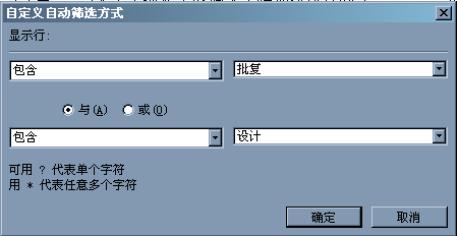
上图条件下的查询结果是显示有两个条目满足条件。

根据对话框左下侧的提示,该查询条件还可以表达为“化工??批复”或“化工*批复”,前者表示凡标题中依次出现“化工”、“批复”,之间隔两个字符的条目都作为满足条件;后者表示凡标题中依次出现“化工”、“批复”,之间隔任意个字符的条目都作为满足条件。
如果要取消查询条件只要点击著录项【文件标题】的下拉按钮,再点击【全部】即可。
4、以上查询可任意选择两个以上的著录项,此时,所有的著录项之间都以逻辑与组配关系进行查询。
|

